Opsætning og brug af tredje generation af Google Chromecast: En detaljeret guide
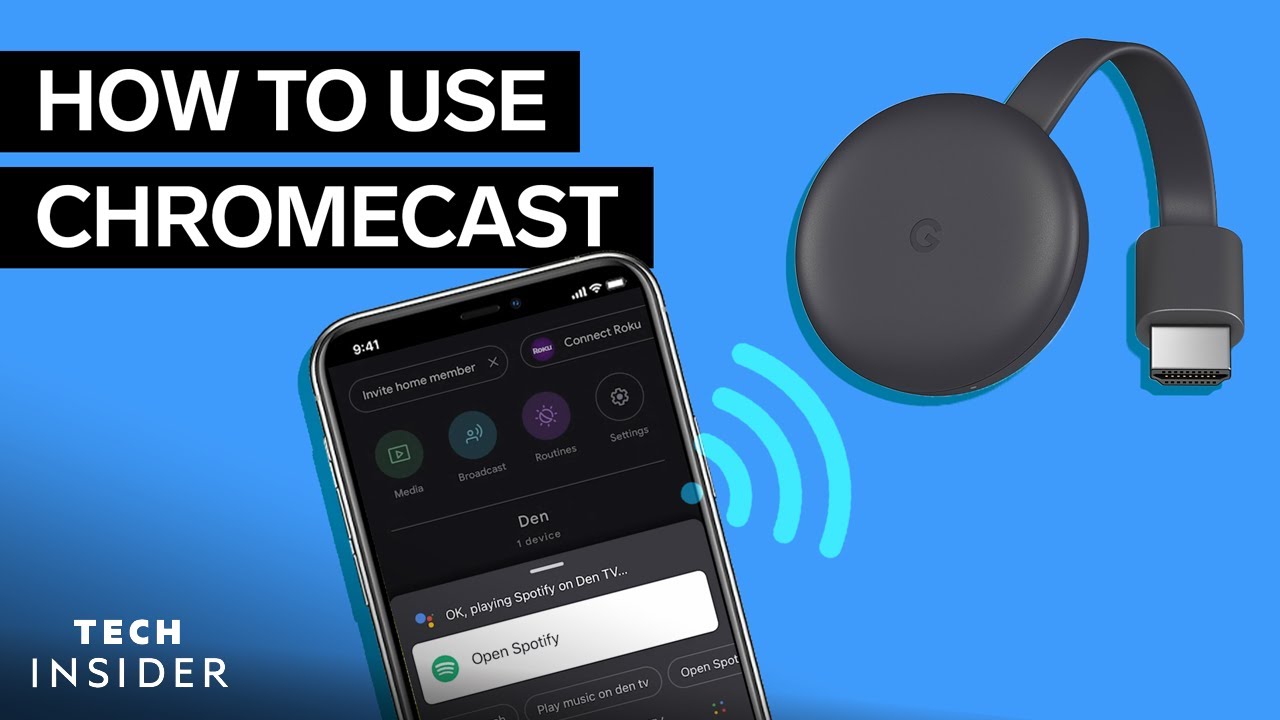
Opsætning af din tredje generation af Google Chromecast kan virke som en skræmmende opgave. Men bare rolig! Denne artikel deler processen op i enkle trin, der er lette at følge. 😊 Uanset om du vil stream Spotify-musik eller Cast Netflix fra din telefonså har vi styr på det. 🎵🎬
Trin 1: Indledende opsætning af Chromecast
Sæt strømkablet i din Chromecast. Sæt derefter Chromecasten i din TV'ets HDMI-port og sæt strømadapteren i en stikkontakt. Sørg for, at dit tv er indstillet til Chromecasts indgang. 😃
Dernæst skal du downloade Google Home app fra din telefons app store. Åbn appen, og tryk på "Kom i gang". Vælg den e-mailkonto, der skal linkes til din enhed, og opret eller vælg et hjem til din Chromecast. Glem ikke at give din enhed et sejt kælenavn! 😎 Sørg for, at din placeringsadgang er slået til, så din telefon kan lede efter enheder. Vælg "Chromecast", når du bliver spurgt, hvilken enhed du vil konfigurere.
Sørg for, at din Chromecast-enhed er tændt, og følg anvisningerne på skærmen for at fuldføre opsætningen. 👌
Trin 2: Link til Spotify
Har du Spotify-appen på din telefon? Så er det godt! Åbn Google Home app og tryk på 'Media'. Vælg 'Musik' under 'Administrer dit system', og tryk til sidst på 'Spotify'. 🎵
Du kan nu afspille Spotify-numre via Chromecast. For at gøre dette skal du trykke på 'Media' på startskærmen og vælge den Chromecast-enhed, du vil afspille musikken på. Styr sangvalg og lydstyrke direkte fra Google Home-appen! 🎧
Trin 3: Casting af Netflix
For at nyde Netflix på din Chromecast skal du først navigere til 'Media' på startskærmen i Google Home-appen. Rul derefter til 'Videoer' under 'Tilføj tjenester', og tryk på 'LINK' under Netflix. Bekræft linket ved at trykke på 'LINK ACCOUNT', og følg anvisningerne. 🎬
Efter opsætningen skal du åbne Netflix-appen på din telefon og trykke på casting-ikonet. Til sidst skal du vælge din Chromecast-enhed. Læn dig tilbage, slap af, og nyd din Netflix! 📺
Trin 4: Casting fra en bærbar computer eller telefon
Det er nemt at caste fra en bærbar computer. Åbn Google Chrome, klik på de tre lodrette prikker øverst til højre, rul ned, tryk på 'Cast', og vælg din enheds placering. Voila! Du caster fra din laptop. Hvis du bruger en telefon, skal du blot åbne appen, trykke på casting-ikonet og derefter vælge din Chromecast-enhed. 📲
Vil du afspille en YouTube-video? Åbn YouTube-appen, vælg en video, tryk på "Afspil", og se den dukke op på dit tv. Og det bedste af det hele? Videoen fortsætter med at spille, selv om du lukker appen. Fantastisk, ikke sandt? 🙌
Trin 5: Brug af Google Assistent
Din Google Home-app har en kraftfuld assistent, den Google Assistent. Det kan hjælpe dig med at caste dine yndlings Spotify-numre eller YouTube-videoer. Det eneste, du skal sige, er for eksempel "Afspil Spotify på Den TV", så klarer Google resten. 👍 Du kan også justere lydstyrken og styre sange via din app. 🎵👏
Konklusion: 🏁
I en nøddeskal er processen med at opsætte og bruge din tredje generation af Google Chromecast er en leg! Med en lille smule opsætning kan du nyde en verden af musik og videoer ved at trykke på et ikon eller lyden af din stemme! 🎶🎬🗣️🖥️ Så hvad venter du på? Lad os komme i gang med at caste! 👨💻
OFTE STILLEDE SPØRGSMÅL
Hvad er tredje generation af Google Chromecast?
Tredje generation af Google Chromecast er en streamingenhed, som du kan sætte i dit tv's HDMI-port og bruge til at streame dine yndlings-tv-serier, film og meget mere fra din mobile enhed til dit tv.
Hvordan opsætter jeg tredje generation af Google Chromecast?
Det er nemt at sætte Chromecast op, og du skal blot tilslutte den til dit tv, forbinde den til dit wifi-netværk og sætte den op ved hjælp af Google Home-appen på din smartphone eller tablet.
Kan jeg bruge Google Chromecast uden en Wi-Fi-forbindelse?
Nej, Google Chromecast har brug for en Wi-Fi-forbindelse for at streame indhold fra din enhed til dit fjernsyn.
Understøtter tredje generation af Google Chromecast 4K-streaming?
Nej, tredje generation af Google Chromecast understøtter HD-streaming op til 1080p. Til 4K-streaming skal du bruge Chromecast Ultra.
Kan jeg bruge Google Chromecast med en iPhone?
Ja, du kan bruge Chromecast med en iPhone. Du skal bare installere og konfigurere Google Home-appen på din iPhone.
Kan jeg streame Amazon Prime-video på Google Chromecast?
Ja, Amazon Prime Video er kompatibel med Google Chromecast. Du kan caste videoen fra Prime Video-appen på din enhed til din Chromecast.
Hvordan kan jeg nulstille min Google Chromecast?
For at udføre en fabriksnulstilling på din Chromecast skal du holde knappen på siden af Chromecasten nede i ca. 25 sekunder, indtil lyset begynder at blinke, og derefter slippe knappen.
Kan jeg bruge en VPN med Google Chromecast?
Ja, det er muligt at bruge en VPN med Google Chromecast. Men opsætningen kræver yderligere trin, såsom at konfigurere din router eller bruge en VPN-aktiveret virtuel router.
Har Google Chromecast indbyggede apps?
Nej, Google Chromecast har ikke indbyggede apps som en traditionel streamingenhed. I stedet caster du indhold fra andre enheders apps til din Chromecast.
Hvordan løser man problemet med "ingen enheder fundet", når man opsætter Google Chromecast?
Hvis din Google Home-app ikke kan finde din Chromecast under opsætningen, skal du kontrollere, om begge enheder er på det samme Wi-Fi-netværk, sikre dig, at enhedens Bluetooth er slået til, og genstarte din Chromecast og enhed.
Hvor meget koster tredje generation af Google Chromecast?
Prisen for tredje generation af Google Chromecast kan variere afhængigt af sted og forhandler, men den ligger generelt omkring $30-$35.
Hvad er strømkilden til tredje generation af Google Chromecast?
Chromecast skal have strøm ved at tilslutte USB-kablet til enten en USB-port på dit tv eller ved at bruge den medfølgende strømadapter, der er tilsluttet en stikkontakt.
Kan jeg spejle min computerskærm ved hjælp af Google Chromecast?
Ja, du kan spejle din computerskærm ved hjælp af Google Chrome-browseren og indstillingen 'Cast...' i indstillingsmenuen.
Kan jeg spille spil på mit tv ved hjælp af Google Chromecast?
Ja, du kan spille spil på dit tv ved hjælp af Google Chromecast, men spillet skal understøtte Chromecast-funktionalitet.
Kan jeg bruge mine mobildata til at caste til Google Chromecast?
Ja, du kan bruge dine mobildata til at caste til Google Chromecast, men husk på, at det kan bruge en betydelig mængde data.
Kan jeg bruge hovedtelefoner med Google Chromecast?
Ja, du kan bruge hovedtelefoner sammen med din Google Chromecast. Du skal bare forbinde dine hovedtelefoner til den enhed, hvor indholdet bliver castet fra.
Kan du bruge Google Chromecast uden Google Home-appen?
Google Home-appen bruges normalt til opsætning, men derefter har du normalt ikke brug for den til at caste indhold til din Chromecast.
Kan jeg styre Google Chromecast med min stemme?
Ja, du kan styre din Chromecast med stemmekommandoer via en enhed med Google Assistant, f.eks. en Google Home-højttaler.
Virker Google Chromecast med en pc?
Ja, du kan caste indhold fra en pc til din Chromecast via Google Chrome-browseren.
Hvordan kan jeg forbedre streamingkvaliteten på min Google Chromecast?
Forbedr streamingkvaliteten ved at sikre, at din Chromecast er inden for rækkevidde af din Wi-Fi-router, at du har et stærkt Wi-Fi-signal, og at du lukker alle unødvendige apps på din casting-enhed.
Hvordan ved jeg, om mit tv er kompatibelt med Google Chromecast?
Hvis dit tv har en HDMI-port, bør det være kompatibelt med en Google Chromecast.
Hvad er forskellen på Google Chromecast og Chromecast Ultra?
Den største forskel er, at Chromecast Ultra understøtter 4K- og HDR-indhold, mens tredje generation af Chromecast understøtter op til 1080p.
Kan jeg styre lydstyrken på min Chromecast fra min telefon?
Ja, du kan styre lydstyrken på det indhold, der castes til din Chromecast, fra din telefon.
Understøtter Google Chromecast Dolby Atmos?
Nej, tredje generation af Google Chromecast understøtter ikke Dolby Atmos.
Hvad er målene på tredje generation af Google Chromecast?
Den tredje generation af Google Chromecast har en diameter på 2,04 tommer og en tykkelse på 0,54 tommer.
Hvad er systemkravene for at bruge Google Chromecast?
Til mobile enheder skal du bruge mindst Android 5.0 eller iOS 12.0. Til computere skal du bruge den nyeste version af Chrome-browseren.
Hvordan opdaterer jeg firmwaren til min Google Chromecast?
Din Google Chromecast bør opdatere sin firmware automatisk, når den er forbundet til internettet. Hvis den ikke gør det, kan det være nødvendigt at genstarte den.
Kan jeg caste indhold fra min Chrome-browser til min Chromecast?
Ja, du kan caste indhold fra Chrome-browseren på din computer til din Chromecast ved hjælp af 'Cast...' i indstillingsmenuen.
Tilbyder Google Chromecast forældrekontrol?
Der er ikke nogen indbygget forældrekontrol i selve Chromecasten, men mange streamingtjenester har deres egne indstillinger for forældrekontrol, som du kan bruge.
Kan jeg forbinde min Google Chromecast til en VPN?
Ja, du kan forbinde din Google Chromecast til en VPN ved at konfigurere VPN'en på din Wi-Fi-router.
 ping.fm
ping.fm 